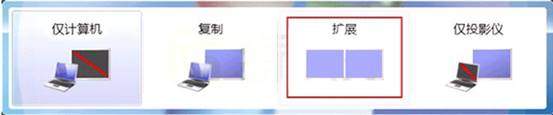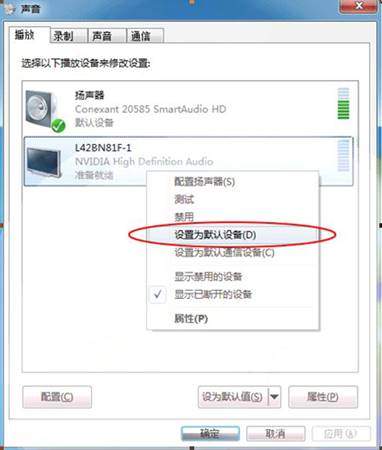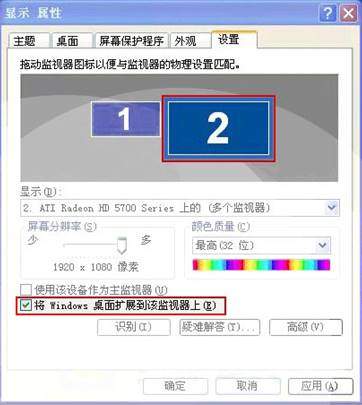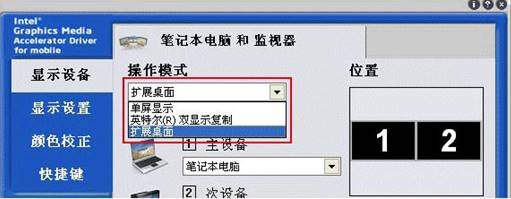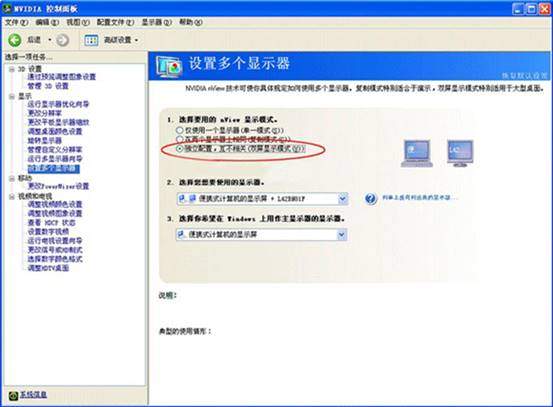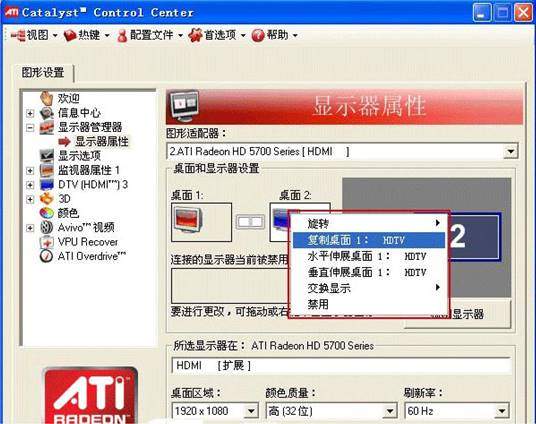电视怎么连接hdmi(电视机的hdmi怎么用)
HDMI连接电视 操作方法
一、电视端设置:
1、对于电视的要求:
首先,需要有一台支持HDMI输入的电视和一台有显卡带HDMI输出的电脑,如果电脑不带HDMI输出,DVI输出也可以,但是需要用一个DVI转HDMI的转接头。
其次,你需要一根合适长度的HDMI线,这里我们建议不要用超过10米的HDMI线,不管那些卖线的厂家如何忽悠你,因为一根纯粹的HDMI线(没有特别电路增强的话)超过10米后,很难保证可以继续支持1920X1080这样高的分辨率,而且一根10米以上的HDMI线价格都不便宜,如果不能上到1080P(1920X1080)的话,有什么意义呢?
2、关于电视分辨率:
仔细看电视说明书,就会发现,电视HDMI口支持的分辨率和VGA、DVI口支持的分辨率完全不同,标记方法也不一样(是720P,1080i,1080P),没错,这就是HDMI的标准,标准的HDMI信号并不支持像1024X768,1440X900,1680X1050这些显示器常用的分辨率,所以如果你不把电脑显卡输出的分辨率设定到HDMI口支持的格式的话,电视可能会黑屏的,这是一个常犯的一个低级错误。至于什么是720P,1080i,1080P,就很简单,基本上相当于显卡分辨率的1280X720 @60Hz,1920X1080 @30Hz交错,1920X1080 @60Hz 。
以下为图例,供参考:
(1)关机状态下将HDIM线插入电视HDMI接口,如果有多个HDMI接口,建议按顺序选择。
(2)通过遥控器把电视的输入信号源设置为HDMI(VGA),如果有多个,则选择相对应的。
二、电脑端设置(XP、Win7和Win8、Win8.1):
Win7系统:
Win7系统下,如果用到外接显示器,系统则有四种模式(仅计算机、复制、拓展、仅投影仪),快捷键是win P,如果有功能键支持,能功能相同。
1、以下为图例,供参考:
(1)在桌面空白处右击---屏幕分辨率(图中1和2分别为电脑显示器和电视),在该窗口下选择需要显示的显示器。
注:图中红框中内容,只有当机器检测到第二块屏幕时才会显示。
(2)笔记本上按win P或者功能键,出现以下界面。
2、关于HDMI下音频问题:
(1)在桌面右下角找到小喇叭,右击-----播放设备,把默认音频输出音频设备设置为电视。
(注意:这里使用的是Nvidia high definition audio,其他显卡的音频芯片设置雷同)。
XP系统:
1、右击桌面空白处,属性----设置,点击图标2,勾选将Windows桌面拓展到该显示器上。
2、还可以在显卡的控制面板中进行设置,以intel、NVIDIA和ATI为例:
(1)Intel一般为集成显卡:右击桌面属性--设置—高级,点击intel显卡的高级选项-----图形属性,点击“显示设备”,在“操作模式”下选择所需要的显示模式。
(2)NVIDIA显卡:右击桌面—属性--设置—高级 点击NVIDIA的显卡设置,启动NVIDIA控制面板,点击“设置多个显示器”,选择所需要的显示模式。
(3)ATI显示卡:右击桌面—属性—设置—高级 点击ATI的显卡选项 -- 启动ATI控制面板 ,点击“显示器属性”,右击桌面2的图标,选择所需要的显示模式。
三、常见问题:
使用HDMI(VGA)线连接电脑、电视的常见问题解答。
1、 为什么电脑和电视用HDMI线连接成功后电视上没有电脑桌面图标?
答:电脑和电视连接以后一般默认为“扩展模式”,也就是把电脑的桌面延伸放大到电视显示,电脑和电视桌面上的图标可以相互拖动。要想在电视上显示电脑桌面,需要选择复制模式,或者把电视显示器作为主显示器即可。
2、为什么电视上只有图像没有声音?(VGA连接无法传输声音)
答:首先要确定显卡驱动是否正确。然后在电脑上要在控制面板-声音和音频设置-声音播放中选择HDMI显卡内置声卡为默认(该步骤是把电脑默认的音频输出设备改变,具体情况请具体对待)。而且有些HDMI显卡是没有内置声卡的,这样就需要专业人员把主板声卡的SPDIF输出和显卡的SPDIF输入接起来,才可以使用。如果您是使用VGA或DVI转HDMI的话就需要单独配置一条音频线或使用VGA、DVI转HDMI转换器使用。
3、 为什么我的电视显示不能满屏?
答:首先要在电脑正确的调整电视的最佳分辨率,然后在电视的菜单选项里面选择“图像复位”功能,如果还不行的的话在显卡的控制面板里面调节显卡的缩放功能。即可。
注:不同的电视,该步骤视情况而定。
4、 怎么调整电视分辨率?
答:Windows XP 桌面右击鼠标-属性-设置-点击电视图标(一般为2)-调整分辨率,确定即可!WIN 7 桌面右击鼠标-调整分辨率-点击电视图标(一般为2)-调整分辨率,确定即可。Win8系统可参照win7系统进行设定。
5、 为什么选择扩展模式时,电视上的桌面只有在中间,没有布满屏幕?
答:因为当选择扩展模式时,电视上的分辨率为1920×1080,而电脑桌面的图片实际分辨率没有达到1080P,所以电视上的图片没有布满屏幕。
6、 为什么电脑和电视连接以后电视偏色或者有雪花?
答:这个很有可能是由于电视和电脑的HDMI接插口接触不良造成的。因为电视机和电脑的HDMI接口工艺都很一般,后由于长期的受潮或者频繁插拔造成接触不良。请换其它接口进行测试。
7、 为什么用HDMI线连接电脑或者电视以后电视没有反应?
答:(1)先切换电视机的输入设置,根据HDMI线和电视机的接插口(可能品牌不同有1-5个)选择。菜单-输入-信号源-接口选择。
(2)切换视频的时候要在电脑上进行设置,因为一般电脑默认为显示器单独输出。桌面右击鼠标-属性-设置-扩展模式。有时候也要把电脑的分辨率先调整为1024×768,刷新率60Hz后再设置电视分辨率。
(3)如果是笔记本电脑,需要切换输出屏幕,不同机型快捷键不同。
(4)有部分配置电脑需要关机连线或者连接好以后重新启动。